Klēpjdators būtībā daudz neatšķiras no parastā stacionārā datora. Tomēr klēpjdatoru īpašniekiem būtu jāzina dažas no to darbības iezīmēm. Piemēram, piespiedu klēpjdatora izslēgšanai jānotiek pēc konkrēta scenārija.
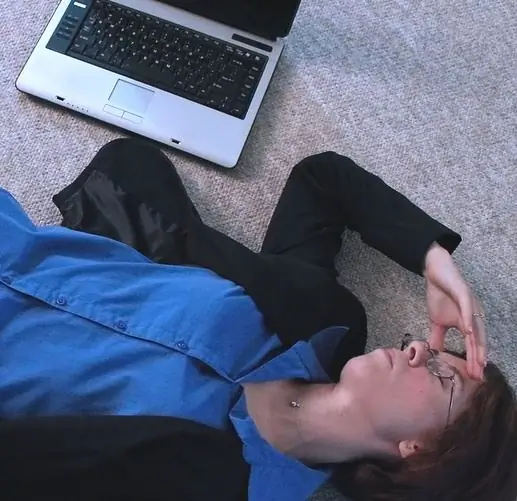
Instrukcijas
1. solis
Ko jūs darīsit, ja jūsu galddators būs iesaldēts? Vispirms mēģiniet to "atdzīvināt", izsaucot uzdevumu pārvaldnieku un mēģinot pārtraukt nereaģējošo programmu. Tas pats būtu jādara gadījumā, kad klēpjdators "sasalst".
2. solis
Nospiediet taustiņu kombināciju Ctrl + Alt + Delete un palaidiet Windows uzdevumu pārvaldnieku. Atlasiet programmu, kuras statuss ir "Neatbild" un noklikšķiniet uz pogas "Beigt uzdevumu". Tam vajadzētu atgriezt operētājsistēmu darba stāvoklī.
3. solis
Ja “iesaldēšanu” nevar noņemt ar uzdevumu pārvaldnieka palīdzību, jums vajadzētu izmantot radikālus pasākumus. Tāpat kā ar galddatoru, dažas sekundes turiet nospiestu klēpjdatora barošanas pogu. Šai darbībai vajadzētu izslēgt klēpjdatoru.
4. solis
Ja barošanas poga nereaģē uz nospiešanu, stacionārā datorā varat nospiest citu pogu - Atiestatīt (novedīs pie atsāknēšanas), un, ja tas nepalīdz, pagrieziet slēdzi strāvas padeves izslēgtā stāvoklī beidzot atvienojiet strāvas vadu no kontaktligzdas. Bet klēpjdatorā jums vajadzētu rīkoties citādi.
5. solis
Mobilā datora gadījumā jūs nevarat atrast pogu Atiestatīt un tā barošanas slēdzi, un, noņemot vadu no kontaktligzdas, nekas netiks panākts, jo klēpjdators turpinās darboties ar akumulatora enerģiju. Tomēr problēmu var atrisināt vienkārši - uz dažām sekundēm jāatvieno pats akumulators.
6. solis
Lai to izdarītu, vienkārši atvienojiet strāvas vadu, aizveriet klēpjdatora vāku, pagrieziet datoru otrādi un pēc tam atvienojiet akumulatoru no klēpjdatora korpusa. Lielākajā daļā klēpjdatoru tas tiek darīts, pārvietojot aizbīdni. Atvienojot akumulatoru, jūs garantējat izslēgt "iesaldēto" klēpjdatoru.






